Как скачать видео TikTok на iPhone с помощью TikVid
Как скачать видео с TikTok на iPhone? В этой статье я покажу вам, как использовать TikVid.io для загрузки любого видео на TikTok, и загруженные видео не будут иметь логотип Tik Tok и идентификатор пользователя над и под видео, как при обычной загрузке.
Загрузчик видео TikTok разработан с целью дать вам возможность загружать видео TikTok без водяных знаков в HD-качестве. Поддержка быстрого преобразования TikTok в mp3. Инструмент прост в использовании, поддерживает несколько языков и постоянно обновляется для повышения удобства работы пользователей.
Получить ссылку на видео в TikTok
Примечание: Чтобы скачать видео TikTok, первое, что вам нужно сделать, это получить ссылку на видео TikTok, которую вы хотите загрузить (следуйте приведенным ниже инструкциям, чтобы получить самую быструю ссылку на видео TikTok).
Шаг 1: Откройте приложение TikTok, перейдите к видео, которое хотите загрузить, и нажмите кнопку Поделиться.
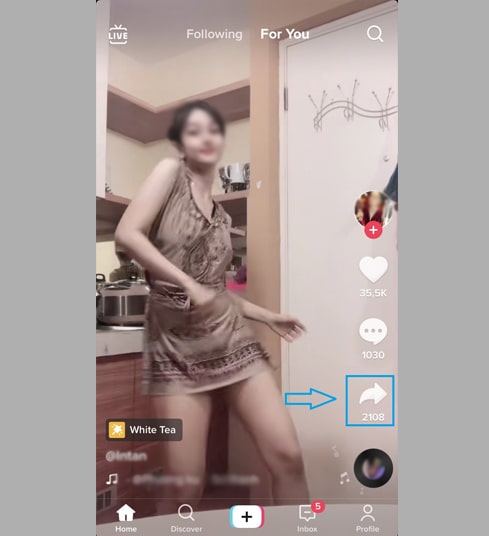
Шаг 2: Нажмите кнопку Копировать ссылку, чтобы получить ссылку на видео TikTok.
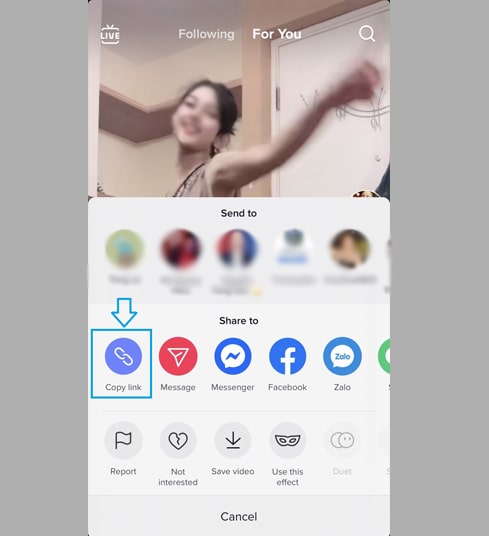
Получив ссылку на видео из TikTok, вы можете следовать инструкциям одним из двух способов ниже, чтобы загрузить видео на свой iPhone или iPad.
Метод 1: Работает с iOS 13+ и iPadOS 13+.
Начиная с iOS 13 и iPadOS 13 и более поздних версий, в Safari появилась новая функция Диспетчер загрузок. В этой функции вы можете загружать файлы прямо через браузер. Вы также можете просматривать список загруженных и удаленных файлов и управлять ими. Вы также можете получить доступ к загруженным файлам через приложение Файлы на iPhone и iPad.
Как скачать видео из TikTok с помощью браузера Safari:
Шаг 1: Откройте TikVid.io с помощью браузера Safari на iPhone.
Шаг 2: Вставьте ссылку на видео из TikTok в поле ввода и нажмите кнопку Загрузить.
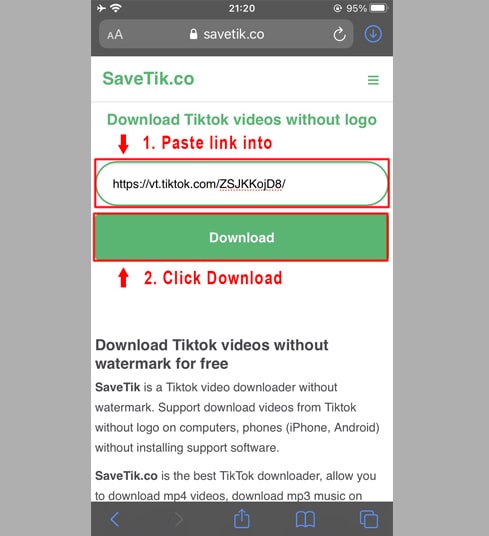
Шаг 3: Нажмите Загрузить MP4 или Загрузить MP3, чтобы начать загрузку файла на ваше устройство.
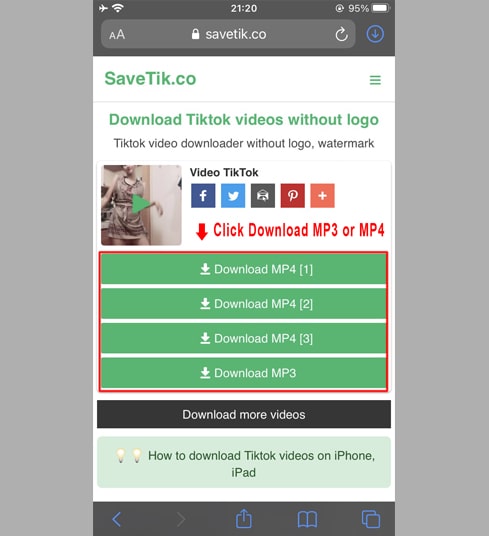
Шаг 4: Появится сообщение с подтверждением загрузки, вы продолжаете нажимать Загрузить.
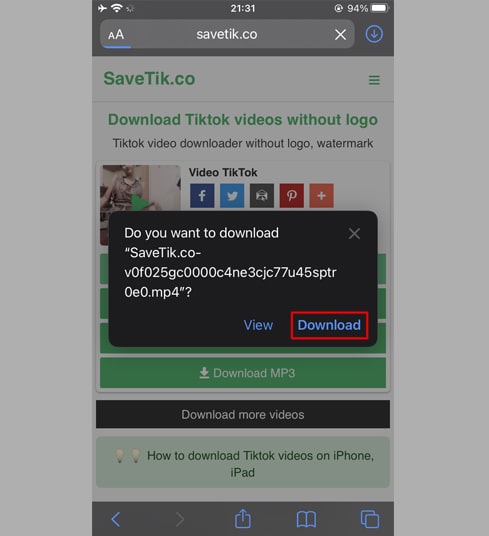
Шаг 5: Вы увидите значок загрузки в верхней части браузера, как показано ниже, нажмите, чтобы увидеть ход загрузки видео.
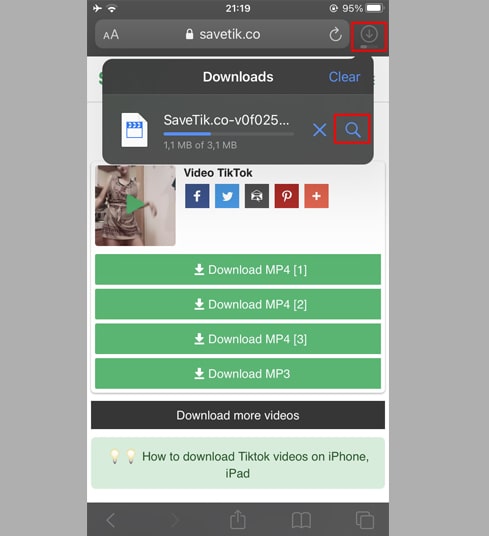
Шаг 6: После завершения загрузки видео продолжайте открывать приложение"Файлы → Загрузки" на своем iPhone. Загруженное видео появится здесь.
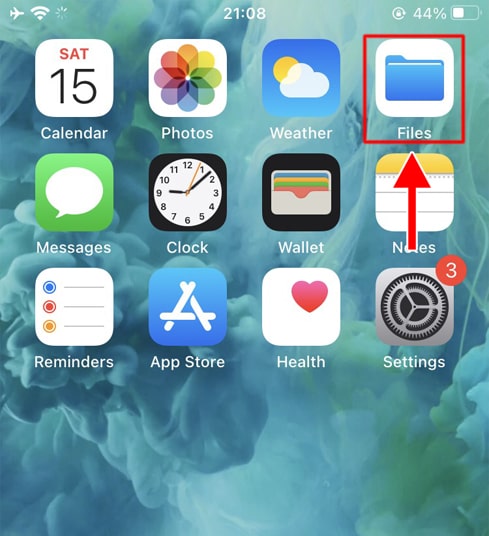
Шаг 7: Удерживайте палец на видео, появится меню. Нажмите кнопку "Поделиться".
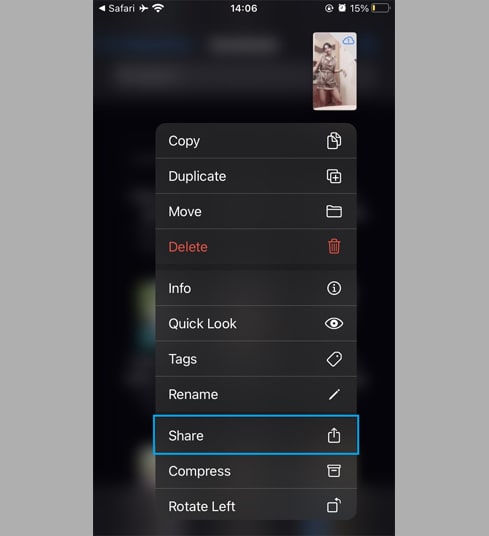
Шаг 8: Найдите и нажмите кнопку "Сохранить видео".
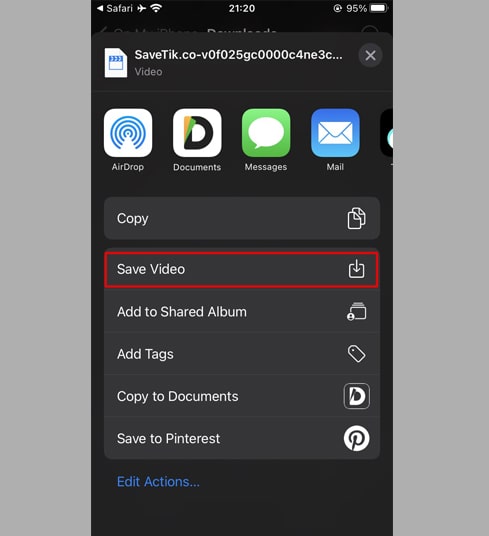
Шаг 9: Откройте приложение "Фото" и наслаждайтесь загруженным видео.

Метод 2: Используйте приложение "Documents by Readdle" (применимо к iOS 12 и ниже)
Этот способ использует бесплатное приложение для управления файлами под названием Documents by Readdle, которое должно работать на большинстве устройств iOS.
Шаг 1: Установите и откройте приложение "Documents by Readdle".
- На устройстве iOS перейдите в App Store и найдите Documents by Readdle.
- После завершения установки запустите Documents by Readdle.
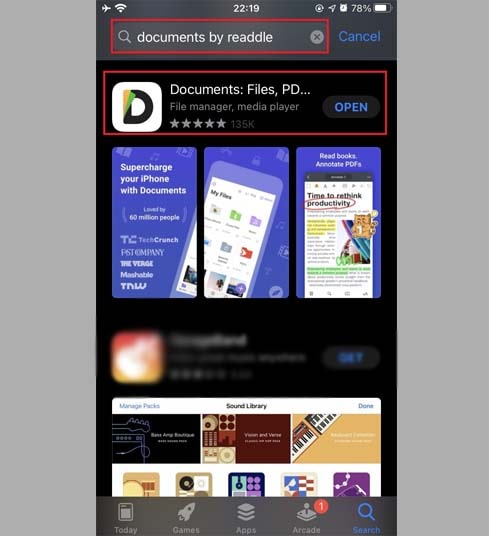
Шаг 2: Перейдите в TikVid.io в приложении Documents by Readdle.
В приложении "Documents by Readdle" коснитесь значка браузера, похожего на значок Safari (небольшой компас, на iPhone он находится в правом нижнем углу, на iPad — в левом меню), после чего отобразится веб-браузер.
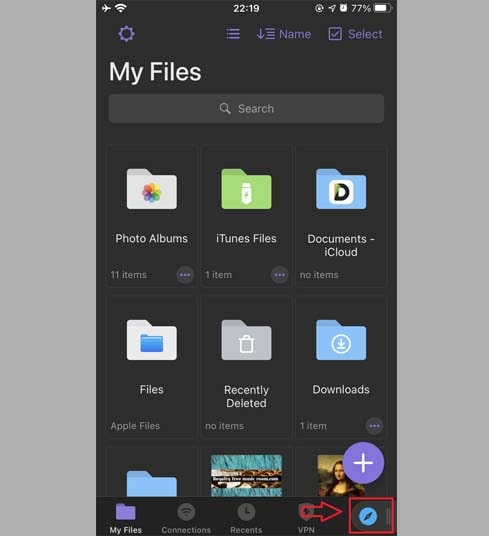
Шаг 3: Вставьте ссылку на видео из TikTok в поле ввода и нажмите Загрузить.
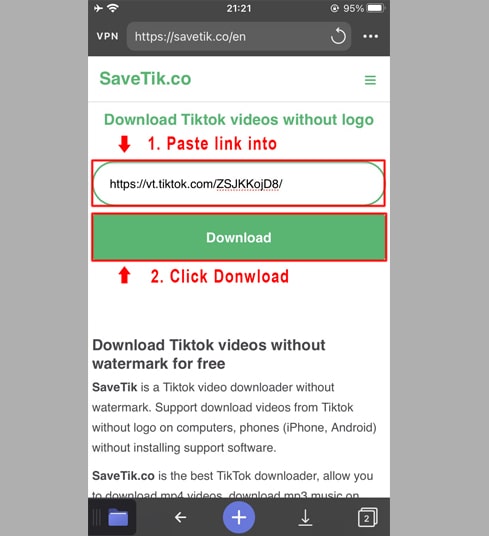
Шаг 4: Нажмите Загрузить MP4 или Загрузить MP3, чтобы начать загрузку файла на ваше устройство.
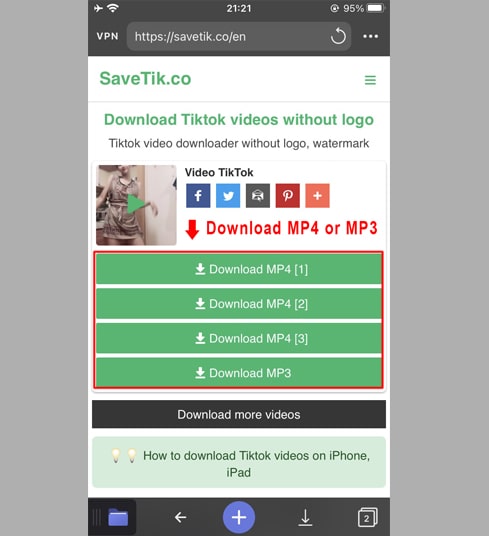
Шаг 5: Вы можете переименовать файл, а затем нажать кнопку "Готово", чтобы завершить сохранение видео.
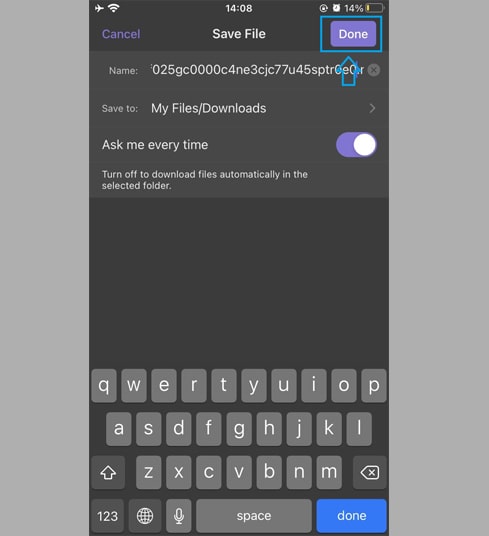
Шаг 6: Переместите загруженное видео в папку "Фото".
- Коснитесь значка "Мои файлы" в правом нижнем углу, чтобы просмотреть ход загрузки видео.
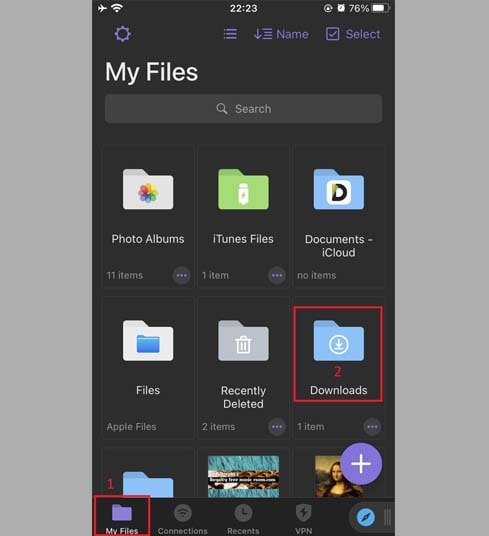
- В папке "Загрузки" щелкните значок с тремя точками под видео, нажмите "Переместить" → "Фото", чтобы переместить видео в папку "Фото". папку, теперь вы можете просматривать видео в автономном режиме в библиотеке "Фото".
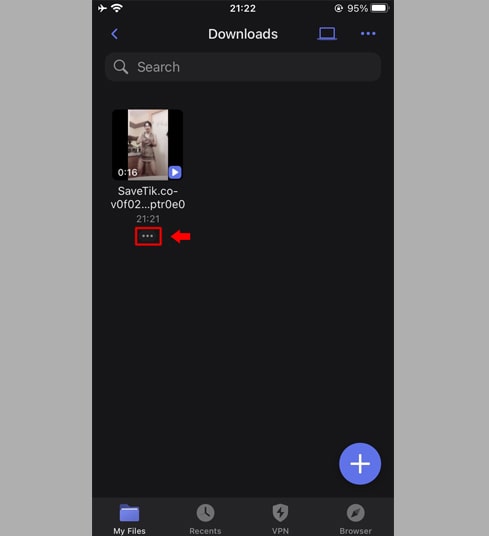
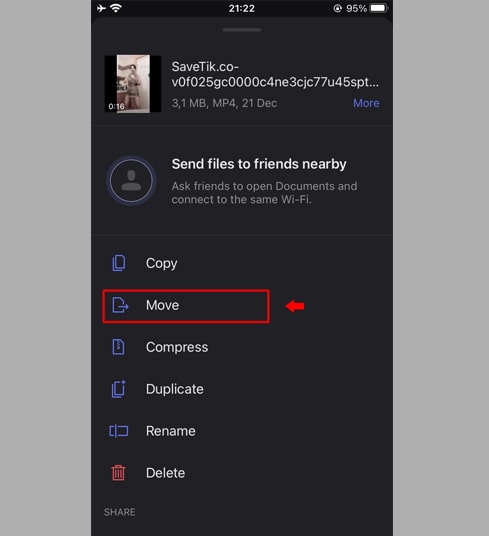
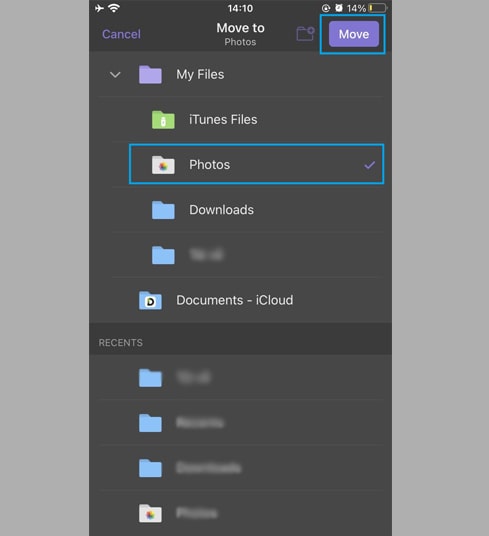
Шаг 7: Откройте приложение "Фото" и наслаждайтесь загруженным видео.

Примечание
- Если вы получаете сообщение об ошибке или не можете найти свое видео, возможно, видео, которое вы хотите загрузить, является частным, было удалено или запрещено в определенных странах.
- Если во время использования вы столкнетесь с ошибкой, свяжитесь с нами для получения поддержки.: contact.tikvid@gmail.com